Skriva ut vykort på en skrivare som skriver ut dubbelsidiga (dubbelsidig utskrift)
Gör följande om du vill skriva ut på bägge sidorna av ett papper:
-
Klicka på fliken > Skriv ut.
-
Välj den skrivare som du vill använda i listan Skrivare.
-
I Inställningarväljer du Skriv ut på båda sidor – Vända blad längs långsidan.
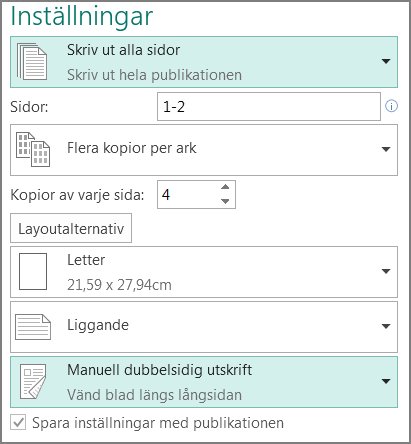
-
I förhandsgranskningsfönstret använder du skjutreglaget För fram- och baktransparens för att se till att fram- och baksidan av vykorten är båda höger sida upp. Om de inte är det ändrar du alternativet i steg 3 till Skriv ut på båda sidor – vända blad längs kortsidan
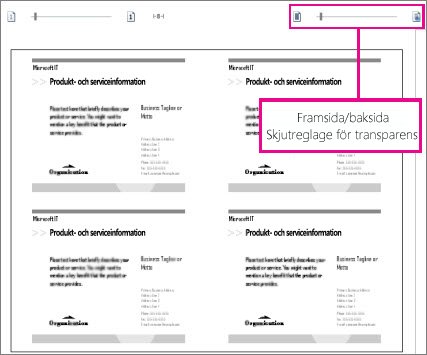
Skriva ut en publikation på en skrivare som inte stöder tvåsidig utskrift
-
Klicka på fliken > Skriv ut.
-
Välj den skrivare som du vill använda i listan Skrivare.
-
Skriv ut den första sidan genom att skriva 1 i sidrutan och klicka på Skriv ut.
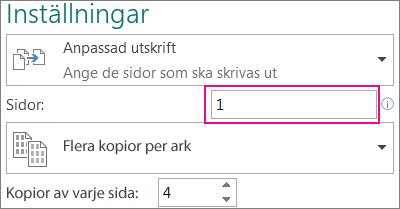
-
När den första sidan har skrivits ut vänder du på bladet och sätter sedan in det på nytt i skrivaren och skriver ut den andra sidan genom att skriva 2 i rutan sidor.
Obs!: Om skrivaren inte har stöd för dubbelsidig utskrift, och du använder koppla dokument för att koppla adress eller annan information i publikationen, måste du skapa två separata Publisher-filer, en för varje sida av publikationen, innan du skriver ut.










